Windows에서 수동으로 앱을 설치하려면 시간이 오래 걸리고 최신 버전의 앱 또는 프로그램 검색, 설치 프로그램 파일 다운로드, 계약서 서명, 다음 단계를 눌러 후속 단계로 이동 및 수동으로 몇 단계가 있습니다. 원하지 않는 광고, 툴바 또는 번들을 선택 취소합니다. 일부는 설치하는 동안 사용자가 실행중인 다른 모든 앱을 닫아야하는 경우도 있습니다.
이 기사에서는 Windows 패키지 관리자를 사용하여 명령 프롬프트를 사용하여 앱과 프로그램을 설치하는 방법을 보여줍니다.
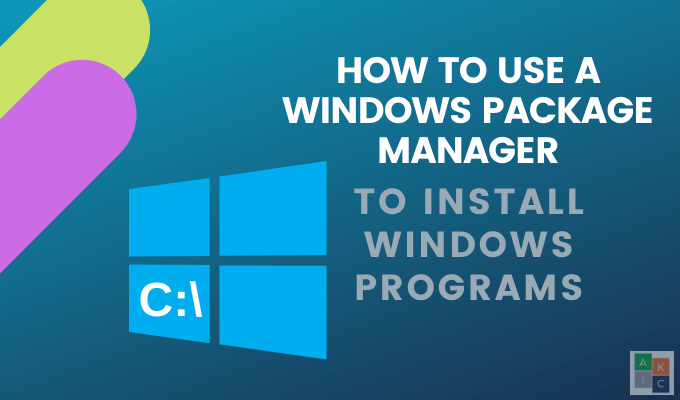
초콜릿 패키지 관리자
Windows 패키지 관리자는 사용자가 앱 및 프로그램의 설치, 구성 및 업데이트를 자동화 할 수있는 도구 모음입니다.
초콜릿은 안전하고 간단합니다. Windows 패키지 관리자 몇 가지 코드를 사용하면 앱과 프로그램을 설치하고 업데이트를 관리 및 추적 할 수 있습니다.
개인 및 비즈니스 용 무료 및 오픈 소스입니다. 고급 기능이 필요한 사용자를 위해 Chocolatey는 프리미엄 업그레이드를 제공합니다.
Chocolatey 설치
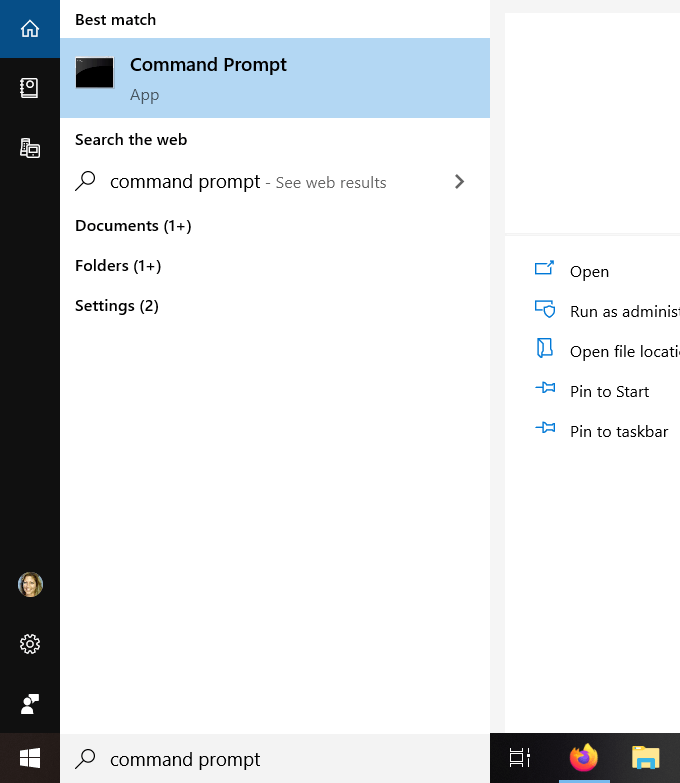
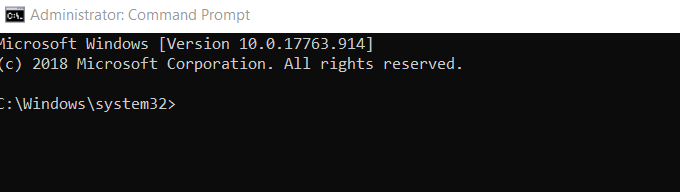
@”%SystemRoot%\System32\WindowsPowerShell\v1.0\powershell.exe” -NoProfile -InputFormat None -ExecutionPolicy Bypass -Command “iex ((New-Object System.Net.WebClient).DownloadString(‘https://chocolatey.org/install.ps1'))“ && SET “PATH=%PATH%;%ALLUSERSPROFILE%\chocolatey\bin”
설치 과정에서 명령 창에 많은 텍스트가 스크롤되는 것을 볼 수 있습니다.
In_content_1 all : [300x250] / dfp : [640x360]->Chocolatey Windows Package Manager를 사용하여 앱 설치
앱을 설치하려면 바탕 화면에서 텍스트 문서를 열어서 앱 목록을 작성하십시오 설치하고 싶습니다. 그런 다음 웹 브라우저에서 Chocolately의 앱 디렉토리 인 커뮤니티 유지 패키지 으로 이동하십시오.
설치하려는 각 앱마다 텍스트 파일에 다음 명령을 입력하십시오.
초콜릿 설치 [패키지 이름] -fy
[패키지 이름]의 경우 앱 디렉토리에 나타나는 이름을 사용하십시오. 예를 들어 Mozilla Firefox를 설치하려면 다음 코드를 사용하십시오.
choco install firefox
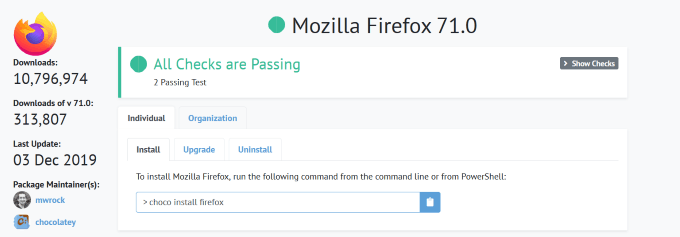
명령의 -fy부분은 Chocolatey에게 선택하도록 지시하는 지정입니다 설치 중에 프롬프트가 표시되면 예이렇게하면 프로세스를 자동화하고 가능한 한 간단하게 만들 수 있습니다.
설치하려는 모든 앱은 텍스트 파일에서 별도의 줄에 있어야합니다. 각 줄은 앱 이름을 제외하고 동일해야합니다.
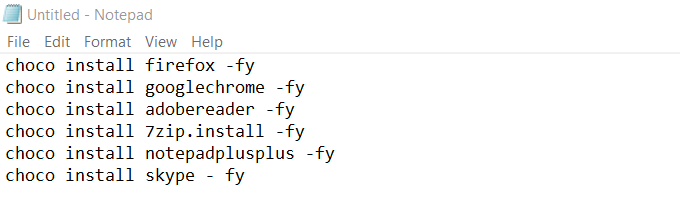
포함 할 모든 앱을 나열한 후 , 위의 예에서 다음 코드를 사용하여 한 줄을 사용하여 동시에 설치할 수 있습니다.
choco install firefox -fy.install install firefox -fy.adobereader -fy.install 7zip.install -fy.install notepadplusplus -fy.install skype – fy
텍스트 타일을 저장하고 닫습니다. 확장자는 .txt 여야합니다. 그렇지 않은 경우 아래 단계에 따라 파일 탐색기에서 파일 이름 확장자를 활성화해야합니다.
파일 확장자 활성화



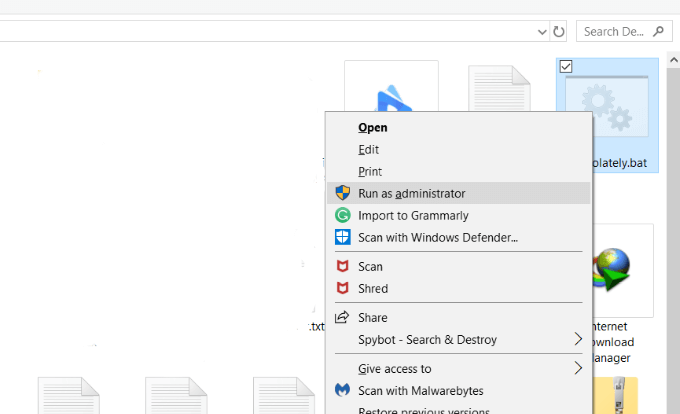
한 줄로 모든 항목 설치
모든 앱을 설치할 수도 있습니다 하나의 .bat 파일을 사용하여 Chocolatey Windows 패키지 관리자를 동시에 사용할 수 있습니다.
@”% SystemRoot % \ System32 \ WindowsPowerShell \ v1.0 \ powershell.exe "-NoProfile -InputFormat 없음 -ExecutionPolicy Bypass -Command“iex ((New-Object System.Net.WebClient) .DownloadString ( 'https://chocolatey.org/install.ps1') )“&& SET“PATH = % PATH %; % ALLUSERSPROFILE % \ chocolatey \ bin”
초콜릿 설치 firefox -fy
초콜릿 설치 파이어 폭스 -fy
초콜릿 설치 adobereader -fy
초콜릿 설치 7zip.install -fy
초콜릿 설치 notepadplusplus -fy
초콜릿 설치 스카이프 – fy
위의 명령 쉽게 읽을 수 있도록 줄 바꿈 기능이 포함되어 있습니다. 그러나 명령을 실행할 때 아래에서 볼 수 있듯이 한 줄이어야합니다.
@”%SystemRoot%\System32\WindowsPowerShell\v1.0\powershell.exe” -NoProfile -InputFormat None -ExecutionPolicy Bypass -Command “iex ((New-Object System.Net.WebClient).DownloadString(‘https://chocolatey.org/install.ps1'))“ && SET “PATH=%PATH%;%ALLUSERSPROFILE%\chocolatey\bin” choco install firefox -fy.choco install install firefox -fy.choco install adobereader -fy.choco install 7zip.install -fy.choco install notepadplusplus -fy.choco install skype - fy
파일을 모두 저장해야 할 때 다시 사용할 수 있도록 파일을 저장하십시오. 좋아하는 앱과 Chocolatey를 동시에 사용할 수 있습니다.
Chocory를 사용하여 명령 프롬프트로 앱과 프로그램을 설치하십시오. 엄격한 검토 프로세스 을 거치는 방대한 Windows 패키지 데이터베이스가 있습니다.
프로그램 및 앱을 설치하고 설치하는 일상적이고 시간이 많이 걸리는 단계를 처리하는 자동화 된 도구입니다. 당신. 사용자는 설치하고자하는 것을 선택하기 만하면 Chocolatey는 사용자의 입력없이 최신 버전을 다운로드합니다.
최신의 가장 안전한 버전을 사용하고 있는지 확인하기 위해 컴퓨터의 모든 프로그램과 앱을 업그레이드하려는 상황을 고려하십시오. 이 작업을 수동으로 수행하려면 다음을 수행해야합니다.
또는 Chocolatey Windows 패키지 관리자가 명령 행을 열려면 다음을 입력하십시오.
choco를 모두 업그레이드 -y
완료하십시오.